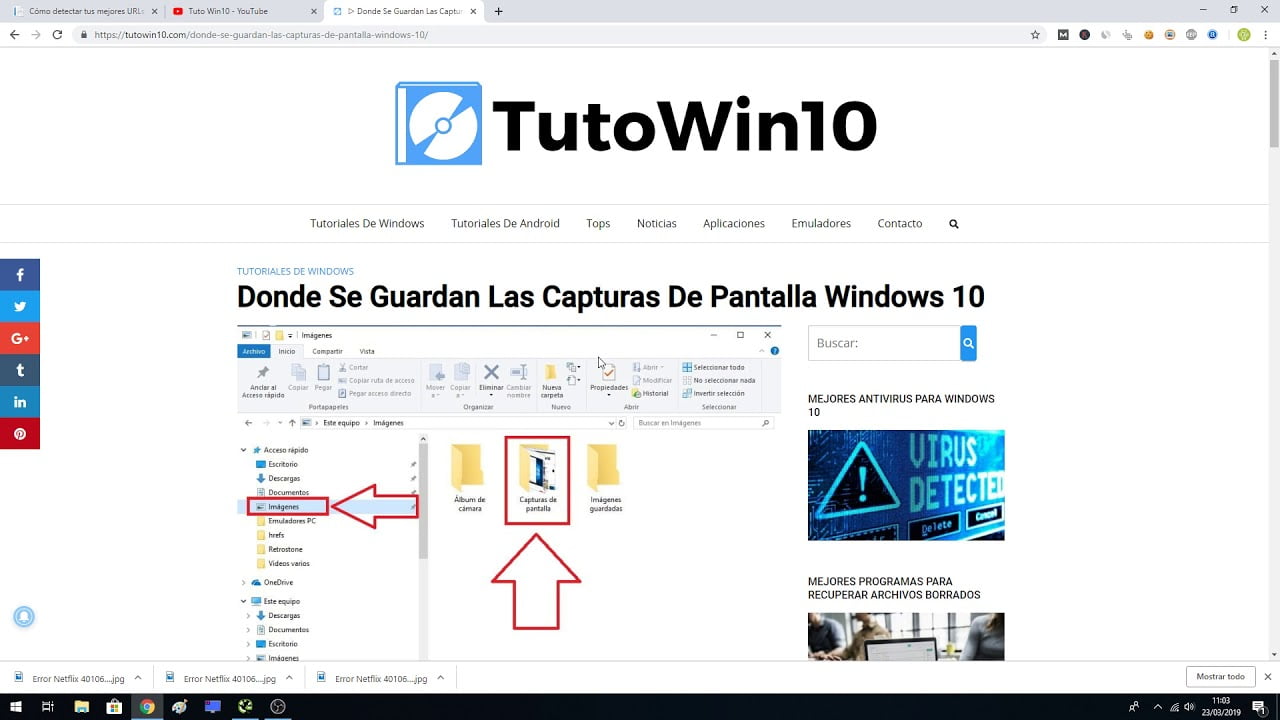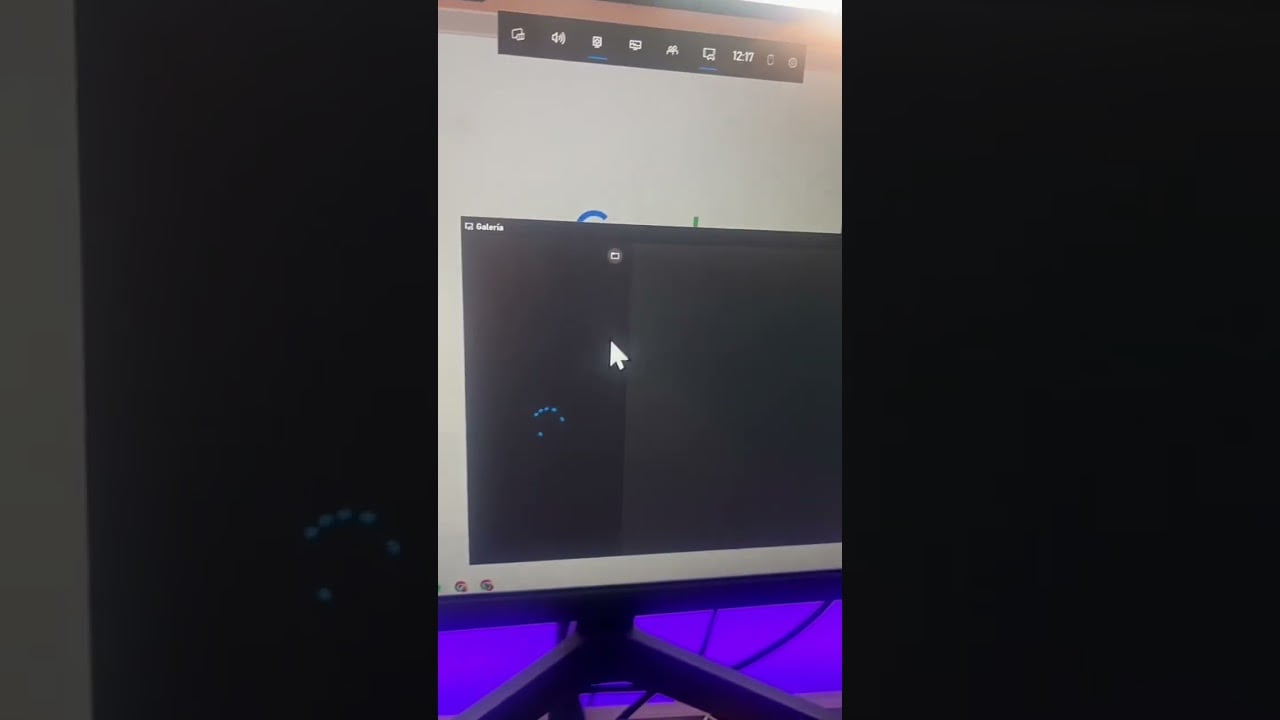Las capturas de pantalla son una herramienta muy útil para capturar y compartir información visual en Windows 10. Sin embargo, muchas veces nos preguntamos dónde se guardan estas capturas de pantalla para poder encontrarlas y utilizarlas posteriormente. En este artículo, exploraremos las diferentes opciones y ubicaciones donde se almacenan las capturas de pantalla en Windows 10. ¡Sigue leyendo para conocer más!
¿Dónde encontrar las capturas de pantalla en tu ordenador? Guía fácil paso a paso
Si eres usuario de Windows 10 y te has preguntado ¿Dónde se Guardan las Capturas de Pantalla en Windows 10?, estás en el lugar indicado. En este artículo te guiaremos paso a paso para encontrar tus capturas de pantalla en tu ordenador.
Paso 1: Realiza la captura de pantalla
Lo primero que debes hacer es realizar la captura de pantalla. Puedes hacerlo de varias maneras:
- Presionando la tecla «Impr Pant» o «PrtSc» en tu teclado. Esta opción capturará la pantalla completa.
- Presionando la tecla «Windows» + «Impr Pant» o «Windows» + «PrtSc» en tu teclado. Esta opción capturará la pantalla completa y la guardará automáticamente en la carpeta «Imágenes» de tu ordenador.
- Presionando la tecla «Windows» + «Shift» + «S» en tu teclado. Esta opción te permitirá seleccionar el área de la pantalla que deseas capturar y la guardarás automáticamente en el portapapeles. Luego, puedes pegarla en cualquier programa de edición de imágenes.
Paso 2: Encuentra la carpeta de capturas de pantalla
Una vez que hayas realizado la captura de pantalla, debes encontrar la carpeta donde se han guardado. Sigue los siguientes pasos:
- Abre el Explorador de Archivos de Windows.
- En la barra de direcciones, escribe «%userprofile%PicturesScreenshots» y presiona «Enter».
Esta carpeta es la ubicación predeterminada donde se guardan las capturas de pantalla en Windows 10.
Paso 3: Accede a tus capturas de pantalla
Una vez que se abra la carpeta «Screenshots», verás todas tus capturas de pantalla ordenadas por fecha. Puedes abrir cada una de ellas para verlas o editarlas.
Haz tus capturas de pantalla y accede a ellas fácilmente en la carpeta «Screenshots» de tu ordenador. ¡Ahora podrás compartir tus aventuras virtuales con tus amigos y familiares!
¿Qué pasa con tus capturas de pantalla? Descubre dónde van a parar y cómo recuperarlas
Las capturas de pantalla son una herramienta muy útil para guardar información o momentos importantes que aparecen en nuestra pantalla. Pero, ¿qué pasa con ellas después de hacerlas? ¿Dónde se guardan en Windows 10? En este artículo te lo explicamos todo.
¿Dónde se guardan las capturas de pantalla en Windows 10?
En Windows 10, las capturas de pantalla se guardan automáticamente en una carpeta llamada «Capturas de pantalla». Esta carpeta se encuentra dentro de la carpeta «Imágenes» en la biblioteca de Windows.
También puedes acceder a la carpeta de capturas de pantalla de forma más rápida utilizando el atajo de teclado «Windows + G». Esto abrirá la barra de juego de Windows, donde podrás encontrar las opciones para capturar pantalla y grabar video.
Cómo recuperar una captura de pantalla borrada
Si por alguna razón has borrado una captura de pantalla y necesitas recuperarla, no te preocupes. Windows 10 tiene una papelera de reciclaje donde se guardan los archivos borrados. Para recuperar una captura de pantalla borrada, sigue estos pasos:
- Abre la papelera de reciclaje.
- Busca la captura de pantalla que quieres recuperar.
- Selecciona la captura de pantalla y haz clic en «Restaurar».
Si la captura de pantalla no se encuentra en la papelera de reciclaje, puede haber sido eliminada permanentemente. En este caso, puedes intentar utilizar algún software de recuperación de datos para intentar recuperarla.
Conclusión
Las capturas de pantalla son una herramienta muy útil en Windows 10. Ahora que sabes dónde se guardan y cómo recuperarlas en caso de borrarlas, podrás utilizarlas con más confianza y seguridad.
Dónde encontrar tus capturas de pantalla en Windows 7: Guía completa
Tomar capturas de pantalla en Windows 7 es una tarea fácil, pero encontrarlas puede ser un poco complicado para algunos usuarios. En este artículo, te brindaremos una guía completa sobre dónde encontrar tus capturas de pantalla en Windows 7.
¿Cómo tomar una captura de pantalla en Windows 7?
Antes de buscar tus capturas de pantalla, es importante saber cómo tomarlas. En Windows 7, hay varias formas de hacerlo:
- Presionar la tecla «Impr Pant» o «PrtScn» en tu teclado: Esto capturará toda la pantalla y la guardará en el portapapeles.
- Presionar «Alt» + «Impr Pant» o «Alt» + «PrtScn» en tu teclado: Esto capturará la ventana activa y la guardará en el portapapeles.
- Usar la herramienta «Recortes»: Esta herramienta te permite seleccionar una sección específica de la pantalla y guardarla como imagen.
¿Dónde se guardan las capturas de pantalla en Windows 7?
Una vez que hayas tomado tus capturas de pantalla, es importante saber dónde se han guardado. En Windows 7, las capturas de pantalla se guardan automáticamente en la carpeta «Imágenes». Para encontrarlas, sigue estos pasos:
- Abre el menú de Inicio y selecciona «Documentos».
- En la barra de la izquierda, selecciona «Imágenes».
- Busca la carpeta «Capturas de pantalla». Todas las capturas de pantalla que hayas tomado estarán allí.
Si no puedes encontrar la carpeta «Capturas de pantalla», también puedes utilizar la función de búsqueda de Windows. Simplemente abre el menú de Inicio y escribe «Capturas de pantalla» en la barra de búsqueda. Windows te mostrará todas las capturas de pantalla que hayas tomado.
En conclusión, saber dónde se guardan las capturas de pantalla en Windows 10 es una tarea sencilla una vez que se comprende cómo funciona el sistema operativo. Ya sea que quieras guardar tus capturas de pantalla en una carpeta predeterminada o en una ubicación personalizada, Windows 10 te permite hacerlo con facilidad. Con un poco de práctica, podrás tomar y guardar capturas de pantalla de manera rápida y eficiente en tu PC con Windows 10.